华为手机作为目前市场上颇受欢迎的智能手机之一,其功能强大且使用方便,在日常使用中有时候我们可能会遇到需要更改手机字体颜色的情况。比如有些人喜欢将手机设置为白底黑字,这样可以更加清晰易读;而有些人则喜欢将手机设置为白底白字,这样可以让屏幕看起来更加清爽。华为手机如何切换白底白字呢?接下来我们就来探讨一下。
华为手机设置白底黑字
步骤如下:
1.在华为手机上,选择设置服务。
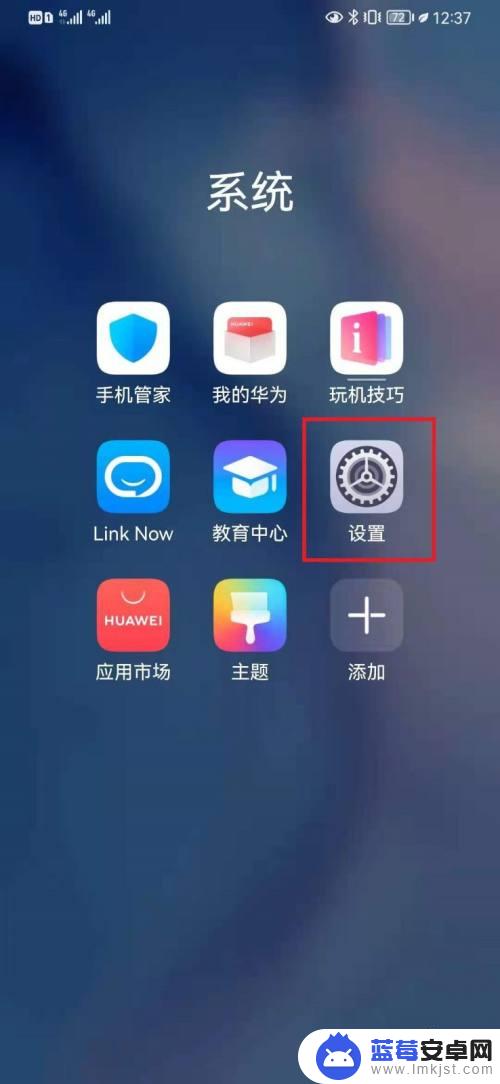
2.进入设置页面,打开【显示和亮度】选项。
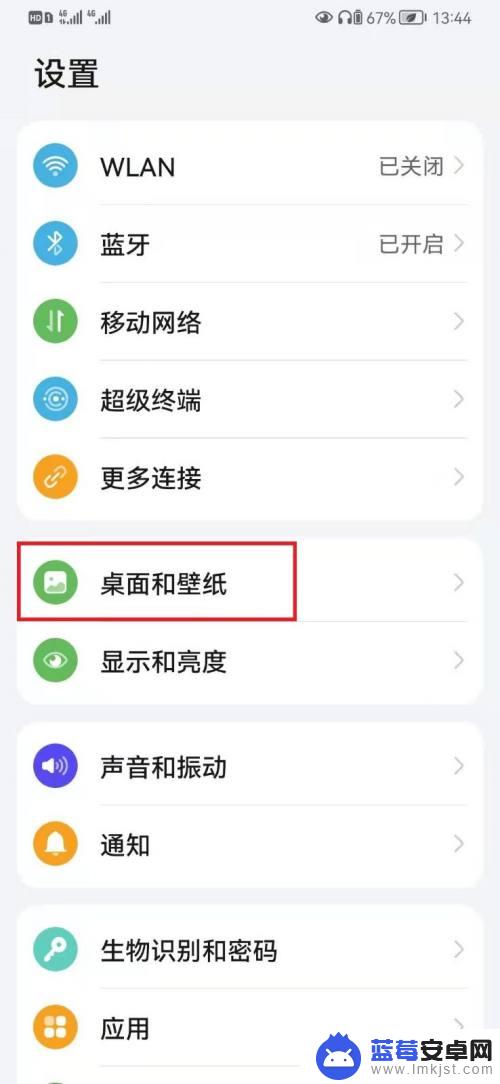
3.在显示和亮度页面,打开【深色模式】选项。
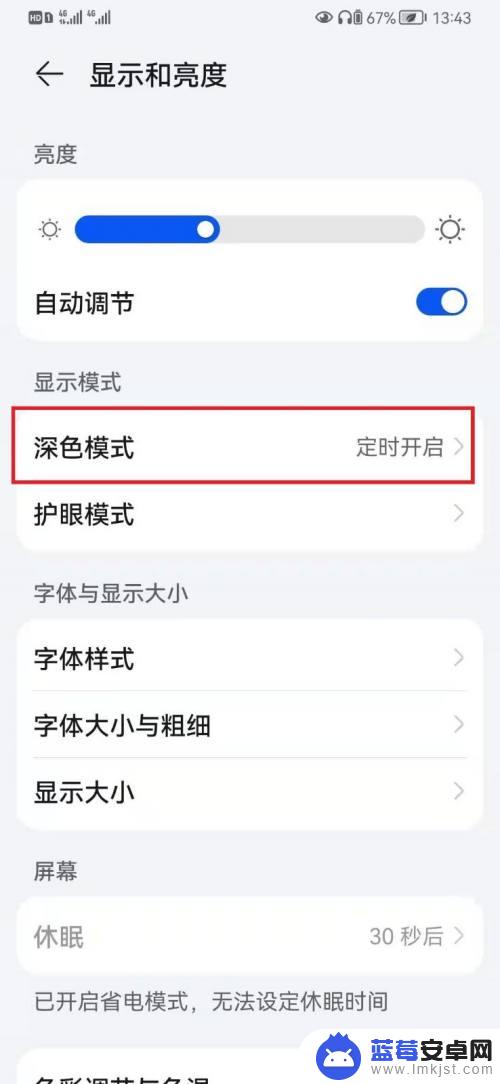
4.在深色模式页面,点击关闭【定时开启】/【全天开启】深色模式开关。
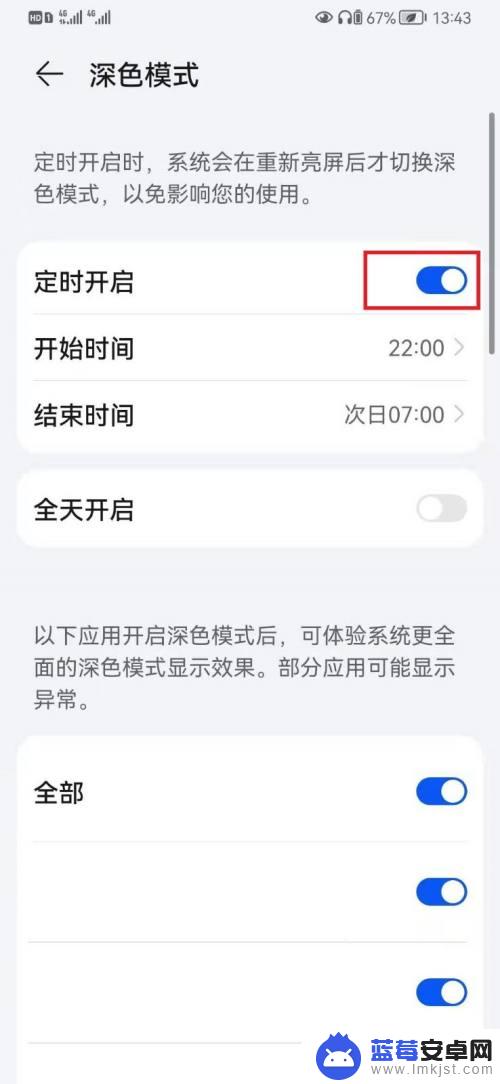
以上是关于如何在华为手机上切换白底白字的全部内容,如果还有不清楚的用户,可以按照小编的方法来操作,希望这对大家有所帮助。












